Secure Shell představuje klíčový nástroj pro uživatele operačního systému Linux, kteří často pracují se vzdálenými linuxovými servery, počítači nebo síťovými zařízeními. Jeho hlavní předností je rychlost a zaměření na bezpečnost. Umožňuje uživatelům provádět širokou škálu úkonů, od vzdáleného spouštění příkazů až po otevírání aplikací přes internet.
Ačkoli je SSH velmi užitečné, umožňuje komunikaci pouze s jedním počítačem v daném okamžiku. Pro běžného uživatele, který se k serveru připojuje jen občas, to nemusí představovat problém. Nicméně pro ty, kteří SSH používají denně pro připojování k mnoha různým linuxovým strojům, může toto omezení brzdit produktivitu.
V průběhu let linuxová komunita vyvinula řešení, jak obejít omezení Secure Shell. Jedním z nich je Parallel SSH, program, který umožňuje uživatelům komunikovat s více vzdálenými počítači přes Secure Shell najednou.
Konfigurace SSH
Nástroj Parallel SSH využívá OpenSSH, který je součástí standardní instalace Linuxu. Je tedy potřeba mít SSH server v systému nastaven předtím, než se pokusíte pokračovat podle tohoto návodu. Naštěstí je konfigurace SSH serveru velmi rychlá.
Podívejte se do dokumentace vaší linuxové distribuce, kde najdete návod, jak SSH server zprovoznit. Pokud budete mít s nastavením potíže, podívejte se na našeho podrobného průvodce nastavením SSH v Linuxu, kde naleznete veškeré potřebné informace.
Instalace Pssh v Linuxu
Než se pustíme do samotného používání Pssh, musíme si projít proces instalace. Zprovoznění programu vyžaduje použití specifických příkazů. Otevřete proto okno terminálu a postupujte podle instrukcí odpovídajících vašemu operačnímu systému.
Ubuntu
sudo apt install pssh
Debian
sudo apt-get install pssh
Arch Linux
Pssh není součástí oficiálních repozitářů Arch Linuxu. Uživatelé ho však mohou snadno nainstalovat pomocí balíčku Pssh z AUR. Pro instalaci programu v Arch Linuxu postupujte následovně:
sudo pacman -S base-devel git git clone https://aur.archlinux.org/python-pssh.git cd python-pssh makepkg -sri
Fedora
sudo dnf install pssh -y
OpenSUSE
sudo zypper install pssh
Python PIP
Ne každá linuxová distribuce má Pssh ve svých softwarových zdrojích. Pokud používáte distribuci, která Pssh neobsahuje, budete muset najít alternativní způsob instalace.
V takovém případě je nejlepší použít instalační nástroj balíčků Python, PIP.
Poznámka: Před instalací Pssh se ujistěte, že máte nainstalovaný python-pip (nebo) pip.
sudo python-pip install pssh
nebo
sudo pip install pssh
Pokud PIP nefunguje, zvažte stažení zdrojového kódu Pssh.
Konfigurace Pssh
Aby Parallel SSH fungoval, uživatel musí vytvořit soubor s hostiteli, který bude obsahovat adresy všech vzdálených počítačů, se kterými bude program komunikovat. Spusťte terminál a vytvořte nový hostitelský soubor Pssh pomocí příkazu touch.
touch ~/.pssh_hosts_files
Poté otevřete soubor s hostiteli v textovém editoru Nano. Do tohoto souboru zadejte adresy všech vzdálených linuxových počítačů s SSH, se kterými chcete komunikovat. Pro dosažení nejlepších výsledků používejte IP adresy (místní nebo veřejné) místo názvů hostitelů.
Při konfiguraci hostitelského souboru nezapomeňte, že je nutné přidat uživatelské jméno spolu s adresou. Záznam by měl vypadat například [email protected]
nano ~/.pssh_hosts_files
Po vložení všech potřebných informací uložte provedené změny stisknutím Ctrl + O na klávesnici a ukončete Nano pomocí Ctrl + X.
Odesílání příkazů pomocí Pssh
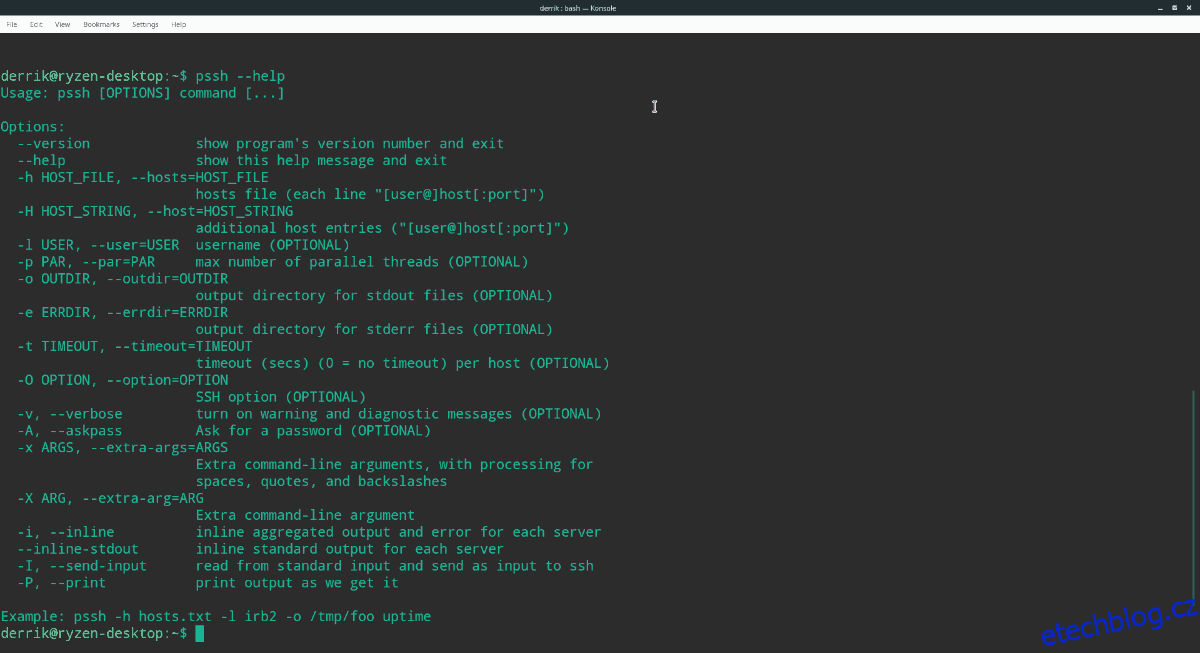
Pssh je nástavba nad SSH, která umožňuje uživateli komunikovat s více počítači najednou. Syntax je velmi jednoduchá a pokud ovládáte linuxový terminál, neměli byste mít s používáním Pssh žádný problém.
Pro odeslání libovolného příkazu na všechny vzdálené počítače ze seznamu (najednou) prostřednictvím Secure Shell pomocí Pssh, postupujte podle následujícího vzoru:
pssh -i -h ~/.pssh_hosts_files příkaz_terminálu
Stále si nejste jisti, jak Pssh funguje? Prohlédněte si několik příkladů níže.
Spuštěné procesy
Chcete zkontrolovat spuštěné procesy na všech vašich linuxových počítačích najednou? Spusťte `top` pomocí Pssh.
pssh -i -h ~/.pssh_hosts_files top
Doba provozu počítače
Chcete zjistit, jak dlouho jsou vaše linuxové počítače v provozu? Použijte příkaz `uptime` spolu s Pssh.
pssh -i -h ~/.pssh_hosts_files uptime
Volné místo na disku
Zkontrolujte pomocí `df` kolik volného místa na disku mají jednotlivé vzdálené linuxové počítače současně.
pssh -i -h ~/.pssh_hosts_files df -h
Specifikace systému
Pro zobrazení systémových specifikací všech vzdálených počítačů v seznamu hostitelů, spusťte `inxi`
pssh -i -h ~/.pssh_hosts_files inxi -F